Cómo configurar la zona horaria automáticamente en Windows 11/10
Entre las varias características y configuraciones nuevas que ha introducido Windows 11/10, una de ellas es la capacidad de un usuario para configurar la zona horaria(Time Zone) automáticamente en Windows 10 . Si bien puede configurar la zona horaria manualmente aquí, al usar las opciones desplegables de Zona horaria , ahora puede dejar que (Time zone)Windows 10 lo haga automáticamente.
Establecer la zona horaria(Set Time Zone) automáticamente en Windows 11/10
Para permitir que Windows 11 seleccione y establezca la zona horaria(Time Zone) automáticamente, haga clic en el botón Inicio(Start Button) para abrir el menú Inicio(Start Menu) .

Aquí abra Settings > Time e idioma(Language) .
Ahora, en el panel izquierdo, seleccione Fecha y hora(Date & Time) . La configuración de fecha y hora(Time) aquí es bastante simple, ya que la descripción general principal lo tiene todo. Puede configurar el tiempo para que se ajuste automáticamente o cambiarlo manualmente.
En el panel derecho, verá una nueva configuración Establecer zona horaria automáticamente(Set time zone automatically) .
Cambie el botón deslizante a la posición de encendido(On) .
En Windows 10 , la configuración se ve así:
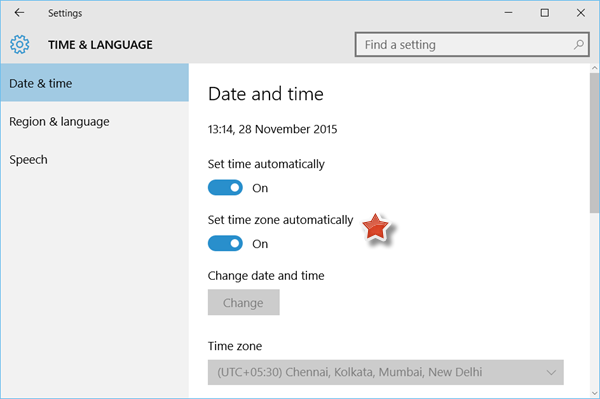
That’s it!
Windows 11/10 ahora configurará la hora de su sistema, según la ubicación física de su dispositivo.
Si viaja mucho, puede encontrar que activar esta configuración es de gran utilidad. Los viajeros frecuentes también pueden encontrar útil agregar nuevos relojes a la aplicación Windows Alarms and Clocks(add new clocks to the Windows Alarms and Clocks app) .
También puede cambiar la zona horaria(Time Zone) manualmente con Windows Time Zone o tzutil.exe , una utilidad de línea de comandos integrada.
Related posts
Cómo medir Reaction Time en Windows 11/10
Cómo usar Alarms and Clocks app de Windows 10
Cómo agregar o cambiar Time Server en Windows 10
¿Por qué mi Ping Time tan alto en Windows 11/10?
Best Software Time synchronization gratis para Windows 10
¿Qué es el Windows.edb file en Windows 10?
¿Qué es un PLS file? ¿Cómo crear un PLS file en Windows 11/10?
Cómo crear un Radar Chart en Windows 11/10
Best Laptop Battery Test software & Diagnostic tools para Windows 10
Allow o bloque Standard Users de CAMBIO System Time and Time Zone
Best gratis ISO Mounter software para Windows 10
CPU no se está ejecutando en la speed or capacity completa en Windows 11/10
Cómo asignar un Network Drive o agregar un FTP Drive en Windows 11/10
Cómo corregir Disk Signature Collision problem en Windows 10
Las configuraciones de sincronización de Windows 10 no funcionan en gris
Microsoft Edge Browser Tips and Tricks para Windows 10
Cómo agregar un Trusted Site en Windows 10
Cómo hacer una copia de seguridad, Move, OR Delete PageFile.sys en el apagado en Windows 10
Fix Crypt32.dll no se ha encontrado o faltante error en Windows 11/10
¿Cómo probar Webcam en Windows 11/10? ¿Está funcionando?
